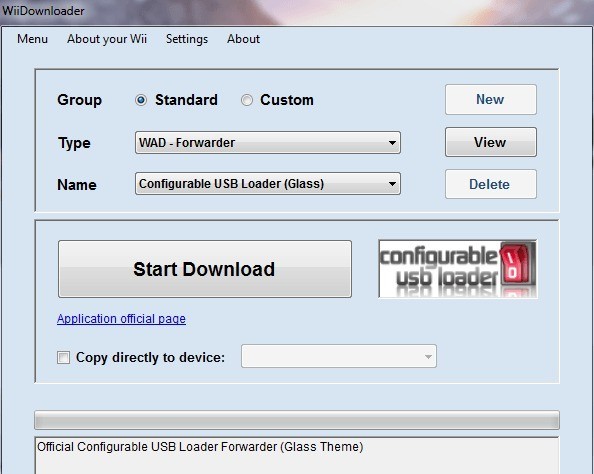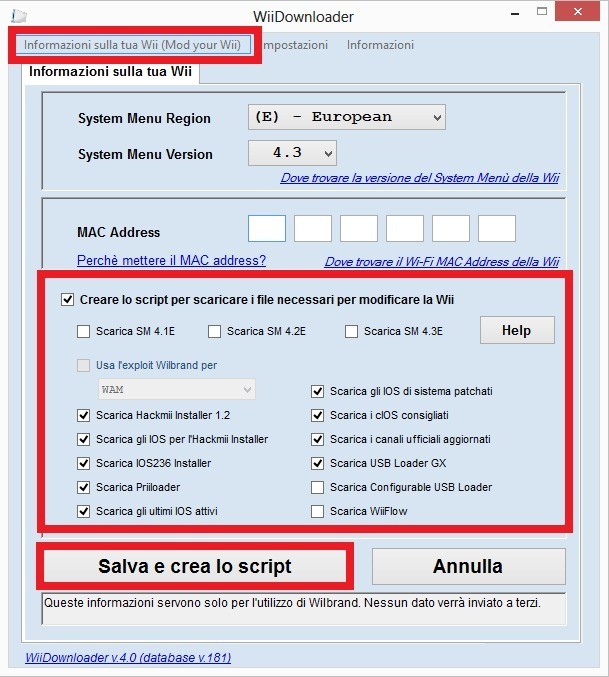Effettuare una modifica alla Wii, ci permette di far partire copie backup dei nostri giochi senza rovinare i supporti originali, evitando anche rallentamenti di caricamento e surriscaldamento del lettore degli stessi. E’ una procedura molto comoda, ma essendo una modifica software, ogni tanto ha bisogno di essere aggiornata: alcuni giochi infatti, richiedono IOS e cIOS sempre nuovi, e può capitare che installando un nuovo titolo, questo non parti o mandi in crash la console. Ora andremo a scoprire le soluzioni a questo problema, grazie a tre software che terranno la nostra modifica sempre aggiornata e funzionale ad ogni nuova uscita. Ci sono infatti tre programmi che svolgono questo compito, e sono entrambi ottimi e funzionali: visto che non sempre si ha la possibilità di avere una connessione internet sulla Wii, oggi daremo modo a tutti di poter effettuare l’aggiornamento. Ecco i tre programmi, per aiutarci in tutto questo:
- Pimp My Wii (Online)
- WiiDownloader (Offline)
- WiiMod (Entrambi)
Il primo “PimpMyWii è molto semplice, una volta installato nell’Homebrew Channel e fatto partire, farà la scansione del nostro sistema rilevando tutti i file presenti, ne valuta la valenza, e collegandosi su internet, ne effettuerà l’aggiornamento automaticamente. Il secondo “WiiDownloader”, è eseguibile completamente su Pc : una volta installato e aperto infatti, dopo aver inserito manualmente i dati della nostra modifica Wii, scaricherà automaticamente gli ultimi aggiornamenti disponibili, li salverà sulla nostra scheda SD della Wii, e successivamente potremo installarli manualmente tramite l’ Homebrew Channel. Il terzo è il più completo: “WiiMod“. Oltre ad effettuare tutti gli aggiornamenti degli altri due, ci permette di aggiungere canali e personalizzare completamente l’aspetto del menù della Wii. Ora, andremo a spiegare l’utilizzo di ognuno.
PimpMyWii
Andiamo a vedere innanzitutto cosa va ad aggiornare questo programma :
- Aggiorna e installa gli IOS obsoleti e mancanti
- Aggiorna tutti i Canali della Wii
- Aggiorna il firmware della console, ma solo se inferiore alla 4.0
- Aggiorna nuovi ed indispensabili cIOS
PROCEDURA
Scaricare da Pc il Programma Pimp My Wii da questo link :
Inserire la scheda SD della Wii, nel Pc
Scompattare il contenuto del file scaricato,nella scheda SD della Wii
Estraete in sicurezza la scheda SD dal Pc, ed inseritela nella fessura frontale della Wii
Avviate l’Homebrew Channel e successivamente la nuova voce Pimp My Wii presente nel menu
Selezionate la voce “Eseguire il test ed eseguire aggiornamenti”
Quando finirà la scansione, vi chiederà di premere (A) per effettuare l’aggiornamento online, e (B) per quello offline. Ovviamente per effettuare quello offline, dovrete avere i dati in un supporto disco, quindi se non avete il modchip con la possibilità di leggere dvd non originali, non potete effettuarla. Ma questo è un problema che non ci riguarda se abbiamo la connessione.
Continuare a premere (A) alla richiesta di aggiornamento degli IOS disponibili: non preoccupatevi, fateli installare, il programma non commette errori!!
Dovrete avere pazienza, non tornate nel menù principale finchè non sarete certi che tutte le IOS siano state aggiornate.
La procedura è terminata. Potrebbe succedere che il Loader che utilizzate, non potrebbe più funzionare. Non proccupatevi!! Potete tranquillamente scaricate ed installare sulla scheda SD, l’ultima versione disponibile del vostro Loader, e risolverete il problema.
WII DOWNLOADER
Andiamo a vedere innanzitutto, cosa va ad aggiornare questo programma :
- Aggiorna tutto ciò che la modifica necessita, IOS,cIOS e aggiornamenti dei canali e dell’ Homebrew Channel
- Può installare tutti i Loader aggiornati
PROCEDURA
Scaricare il programma sul Pc da questo link :
Inserire la scheda SD nel Pc
Avviate WiiDownloader e:
- Andate in alto su “Informazioni sulla tua Wii”
- Inserite Regione e Versione del system menu (es. 4.3E)
- Inserite il MAC Address (es : 00-17-ab-5a-6e-f5)
- Mettete la spunta su “Creare lo script per scaricare i file necessari per modificare la Wii”
- Premete il tasto “Help” per ulteriori aiuti
- Potete anche aggiungere i Loader preferiti
- Premete su “Salva e crea lo script”
- Spuntate “copia direttamente su” e inserite la directory della vostra SD
- Premete su “Inizia Download” e aspettate che si completi il tutto CORRETTAMENTE
- Chiudete pure WiiDownloader e rimuovete in sicurezza la SD dal PC
Concluso il tutto vi si dovrebbe aprire una scheda nel vostro Browser con la guida su come effettuare la modifica.
Seguite i passaggi
Se non vi si è aperta nessuna pagina internet potete “ritrovarla” nella directory di WiiDownloder con il nome “tutorial.html
MODWII
Andiamo a vedere innanzitutto, cosa va ad aggiornare questo programma :
- Aggiornamenti degli IOS e cIOS più recenti
- Scarica i Loader più aggiornati
- Possibilità di personalizzazione del menu e Home della Wii
ATTENZIONE!!! PER QUESTA PROCEDURA E’ CONSIGLIABILE USARE UNA SCHEDA SD VUOTA E FORMATTATA, QUINDI PRIMA DI UTILIZZARE QUELLA GIA’ PRESENTE NELLA WII, PROVATE IN UNA NUOVA SCHEDA SD VERGINE,O FATE UNA COPIA BACKUP DELLA STESSA E SALVATELA IN UNA CARTELLA SUL PC, IN MODO DA AVERE I FILE VECCHI SEMPRE DISPONIBILI IN CASO DI PROBLEMI!!
Questo programma in pratica, prepara e inserisce nella nostra scheda SD, tutto il necessario per aggiornare il Mod, ma non installa automaticamente nulla!!! Una volta inserita nella fessura della Wii infatti, il contenuto dovrà essere installato manualmente tramite l’ Homebrew Channel!
PROCEDURA
Scaricare il programma in italiano sul Pc da questo link :
Avviare WiiMod Installer
Apparirà una schermata blu, piena di informazioni da selezionare: saranno quelle relative alla vostra Wii e al tipo di Mod che avete. INSERITE I DATI CORRETTAMENTE!!!!
Per dare gli imput al programma dovete scrivere la lettera corrispondente all’opzione
e poi premere INVIO per confermare.
- W = ModMii Wizard+ Guide (start here to mod your Wii!)
Questa selezione è fondamentale: scaricherete ciò che serve per modificare o aggiornare la wii
- La prima richiesta che il programma farà e se Abbiamo già modificato la Wii oppure NO!
Con Y direte Yes quindi confermate che si tratta del vostro primo Hack
Con N direte No e quindi scaricherete solo le cose aggiornate
Premete Y
- Ora il programma vi chiederà il vostro Menù di sistema (per controllarlo dal menù principale andate in Opzioni WII (in basso a sinistra) -> Impostazioni Console e guardate in alto a destra (insieme al numero troverete una lettera: E = Europa, J = Giappone , U = USA)
Dovrete scriverlo seguendo le indicazioni su schermo (farò finta che avete 4.3)
Scrivete 4.3 (il numero di Firmware e non la lettera! quella vi viene richiesta dopo)
- Ora il programma chiederà la Regione
Sicuramente la vostra Wii è Europea ma controllando il firmware troverete pure la lettera che vi serve.
Scrivete E
- Ora vi verrà chiesto l’Exploit da usare!
Io terrò conto che non avete giochi per avviare l’hack e che avete la Wii connessa ad internet!
Quindi selezionerò W = Wilbrand (Letterbomb)
- Scrivete W
Dato che avete selezionato Wilbrand vi verrà chiesto di inserire il MAC Address della console ( lo trovate in Opzioni WII -> Impostazioni Console -> Internet -> Informazioni Console WII )
Scrivete il MAC Address come da istruzioni su schermo
- Ora vi verrà chiesto se volete scaricare IOS
Se siete su 4.3 probabilmente avete gli ultimi disponibili quindi dite di NO ma se la Wii è stata modificata e ci sono problemi con l’avvio di dischi originali o WiiWare premere SI per “resettare la modifica”
Scrivete N
- Ora vi verrà chiesto quale System Menu installare…Siete su 4.3 quindi restateci! ma volendo potete fare un downgrade fino a 4.1
Scrivete 4.3
- Ora vi verrà chiesto quale tra questi canali installare:
-Photo
-Internet
-Mii
-News
-Wii Speak
-Shopping
-Previsioni Meteo (Weather)
Con S direte Some (alcuni) con A direte All (tutti)
Libera scelta S o A
- Ora vi verrà chiesto se volete installare un Tema per il System Menu
Vi consigliamo di non rischiare: sono più le volte che ha dato problemi, che quelle che ha funzionato. Se avete installato BottMii su Boot2 o il Priiloader (non sempre funziona però) allora potete installare il tema, ALTRIMENTI LASCIATE PERDERE ED EVITATE!!!
Selezionate l’opzione N così direte No, I want to same old boring, boring System Menu (No voglio tenere il vecchio e noioso system menu)
Scrivete N
- Vi verrà chiesto se volete impostare adesso USB Loader…
Libera scelta Y o N
- Ora vi verrà chiesto di confermare le impostazioni scelte
Premete Y per dire Yes (si)
Scrivete Y
- Ora vi verrà chiesto dove salvare il tutto:
D = Default Settings: COPY TO SD (salverete le cose in una cartella nel pc chiamata COPY TO SD)
Scrivendo la lettera corrispondente alla vostra SD il programma salverà tutto direttamente li.
Per esempio D
Scrivete D
- Ora il programma vi mostrerà ciò che intende scaricare e chiederà un’ultima conferma.
scegliendo Y gli chiederete di iniziare il download e creare una guida.
Scrivete Y
- Il Download si avvierà! e vi verrà creata una guida che vi aiuterà ad installare tutto su Wii
CONCLUSIONI
Questi sono i metodi più sicuri e rapidi per aggiornare la nostra Mod alla Wii. Quando un nuovo gioco uscito, non partirà, rifate la procedura nuovamente e la vostra console sarà ogni volta aggiornata all’ ultimo release!!!
La modifica è una operazione assolutamente legale. La console appartiene fisicamente all’acquirente, che è libero di utilizzarla come meglio crede. Non è, per contro, legale violare le leggi sul Diritto d’Autore.
Se scaricate, copiate, adoperate giochi o software non originale, dovete preventivamente averne acquistato i diritti. L’autore di questa guida e l’intero Staff di newsdigitali.com non si assumono alcuna responsabilità per l’utilizzo (proprio/improprio) che potete fare della procedura esposta in questa guida.
Attenzione: La procedura appena descritta deve intendersi al solo scopo didattico e dimostrativo. Seguendo questa guida vi assumete interamente ogni responsabilità nel caso potessero incorrere malfunzionamenti o guasti di qualsiasi tipo, siano essi causati alla console o a qualsiasi altro dispositivo impiegato per seguire quanto scritto.